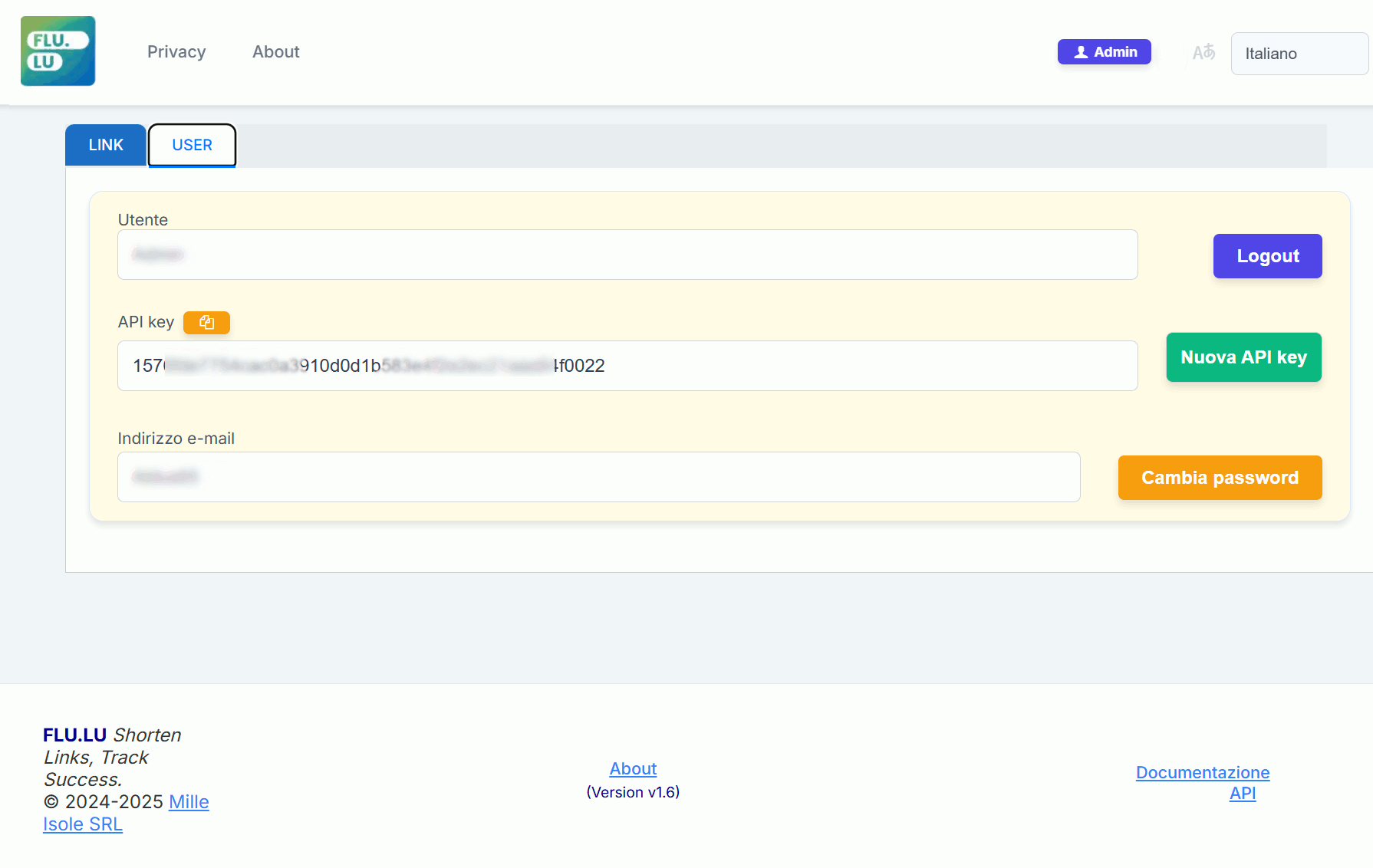Manuel d'utilisation complet - flu.lu
Ceci est le manuel d'utilisation officiel de flu.lu, la plateforme conçue pour simplifier la gestion de vos liens raccourcis et offrir des fonctionnalités avancées pour le suivi, l'analyse et la personnalisation. Bien que l'interface de flu.lu soit conçue pour être très intuitive, ce manuel explore en détail chaque fonctionnalité disponible, vous guidant étape par étape pour tirer le meilleur parti de la plateforme.
Aperçu de l'interface
L'application flu.lu repose sur deux écrans principaux :
- La page principale (tableau de bord) : affiche la liste de vos liens, avec les données agrégées et une section dédiée aux informations personnelles du compte.
- La page du lien : accessible en sélectionnant un lien dans la liste, elle fournit toutes les informations détaillées relatives à cette URL spécifique, y compris le code QR, les statistiques de clics et des outils de gestion avancés.
Ce design à deux niveaux garantit simplicité et accessibilité, réduisant au minimum la courbe d'apprentissage, même pour les utilisateurs moins expérimentés.
Création d'un nouveau lien
Après l'inscription et la première connexion, vous vous trouverez dans votre tableau de bord personnel. Ici, vous pouvez commencer à générer des liens raccourcis facilement :
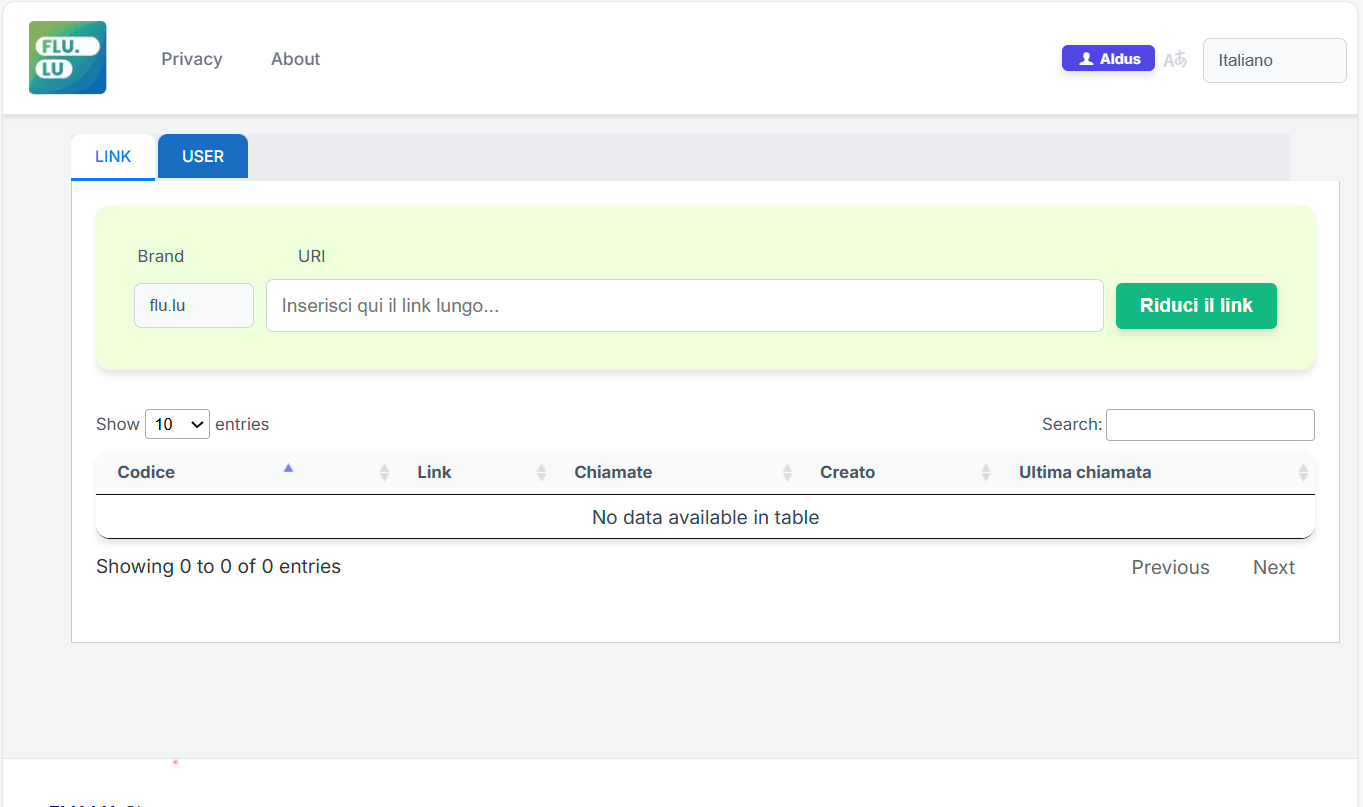
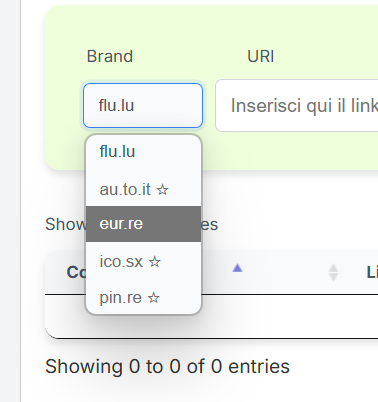 Sélectionnez une marque parmi celles disponibles dans votre compte (par ex.
Sélectionnez une marque parmi celles disponibles dans votre compte (par ex. eur.re) ou utilisez le domaine par défautflu.lu.- Collez l'URL longue que vous souhaitez raccourcir dans le champ prévu à cet effet.
- Cliquez sur le bouton « Raccourcir le lien ».
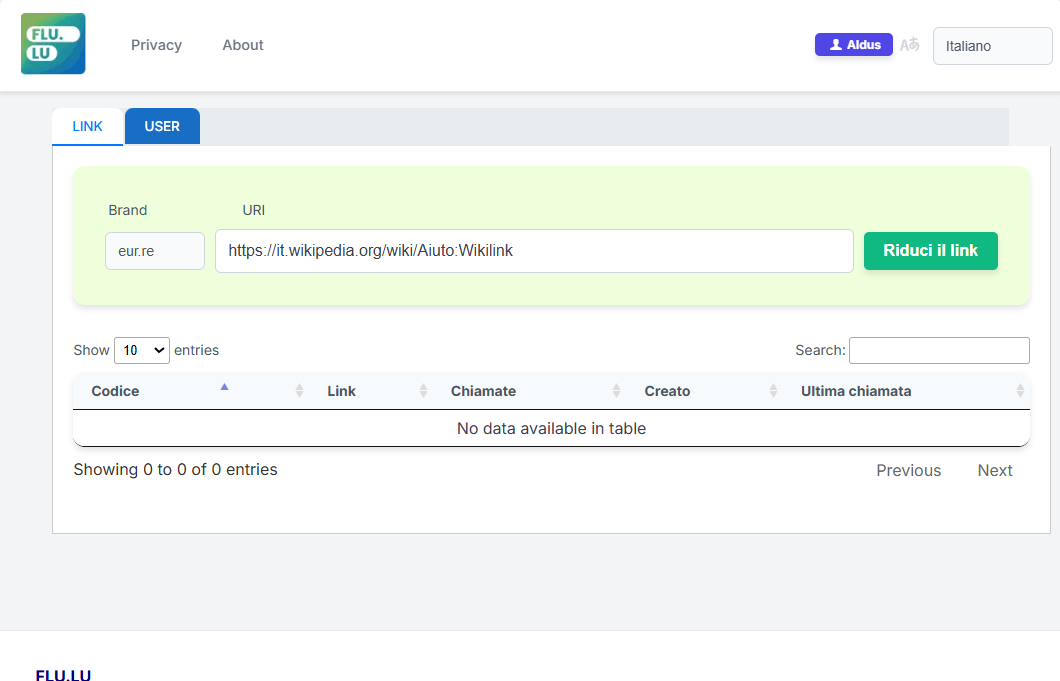
Le système effectuera une vérification de sécurité pour s'assurer que le lien n'est pas nuisible. Après vérification, le lien raccourci vous sera présenté dans un nouvel écran incluant le code généré, le lien raccourci, le lien original et l'option de le copier rapidement.
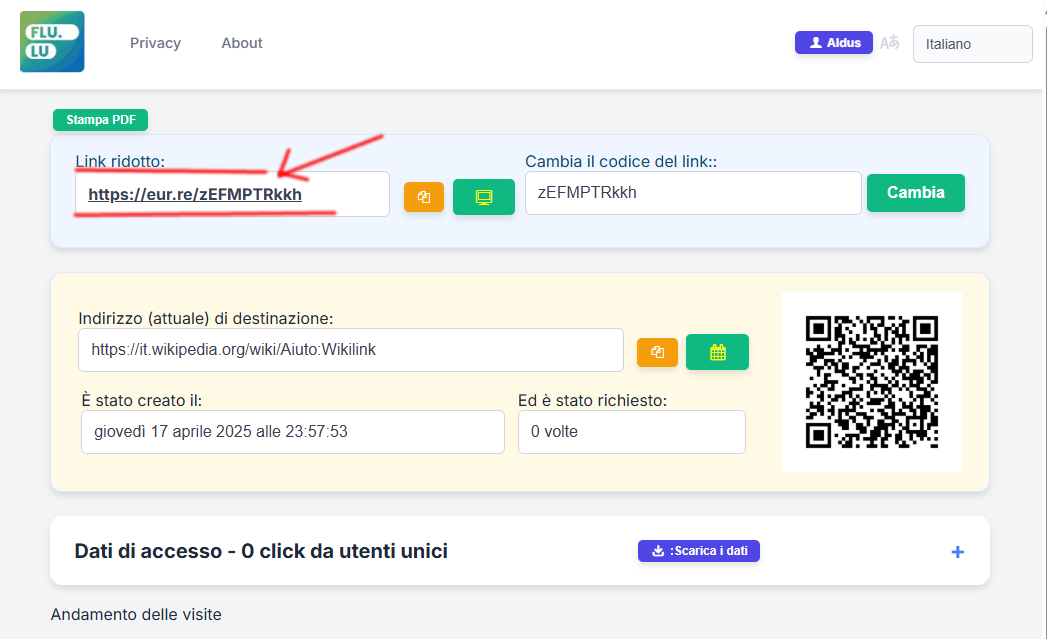
Fonctionnalités du panneau de liens
Lorsque vous accédez aux détails d'un lien, vous trouverez plusieurs outils utiles pour sa gestion :
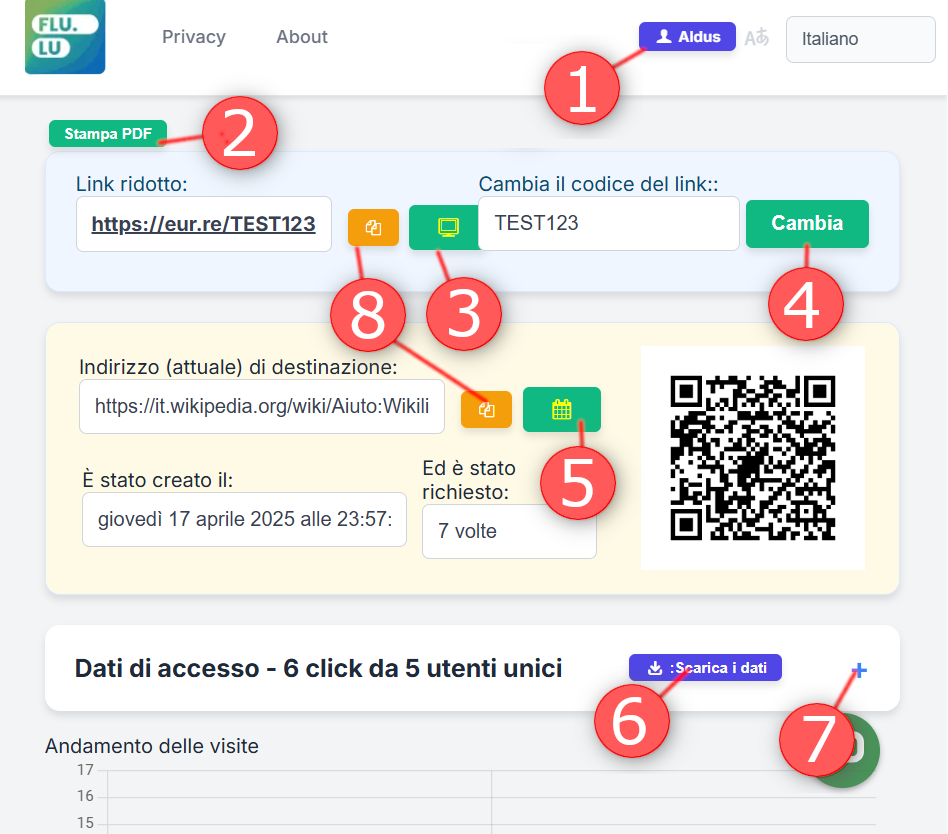
Modifier le code court
En utilisant le bouton n.4, vous pouvez remplacer le code généré aléatoirement par un code personnalisé. Cela est utile pour rendre les liens plus mémorisables ou cohérents avec votre campagne (par ex. /TEST123 au lieu de /zEFMPTRkkh).
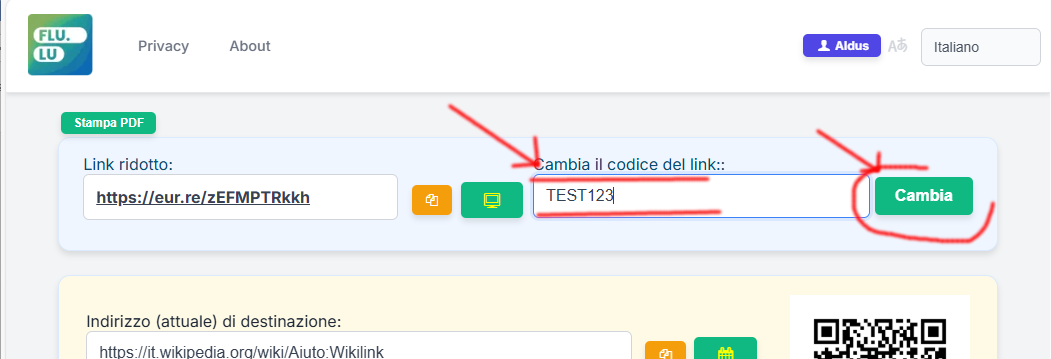
Annonces organiques
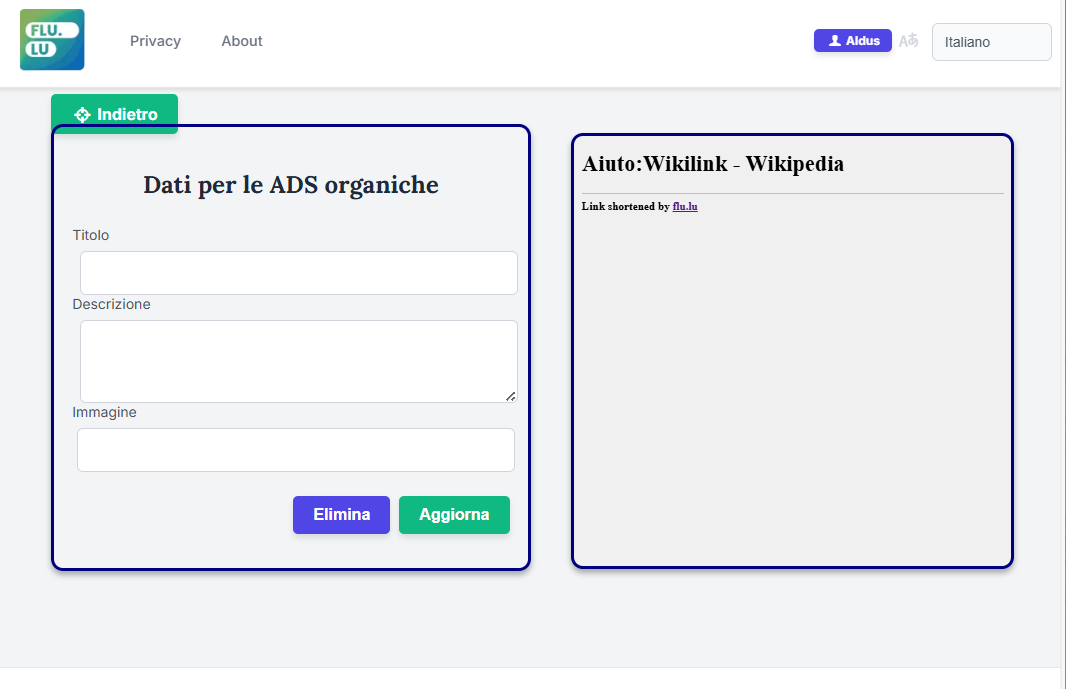
Avec le bouton n.3, vous pouvez configurer les aperçus pour les réseaux sociaux (Open Graph). Si le lien ne fournit pas d'aperçu automatique, vous pouvez définir manuellement un titre, une description et une image qui seront affichés dans les publications sur les réseaux sociaux. Cela vous permet de créer des liens promotionnels qui s'intègrent parfaitement dans les flux des utilisateurs.
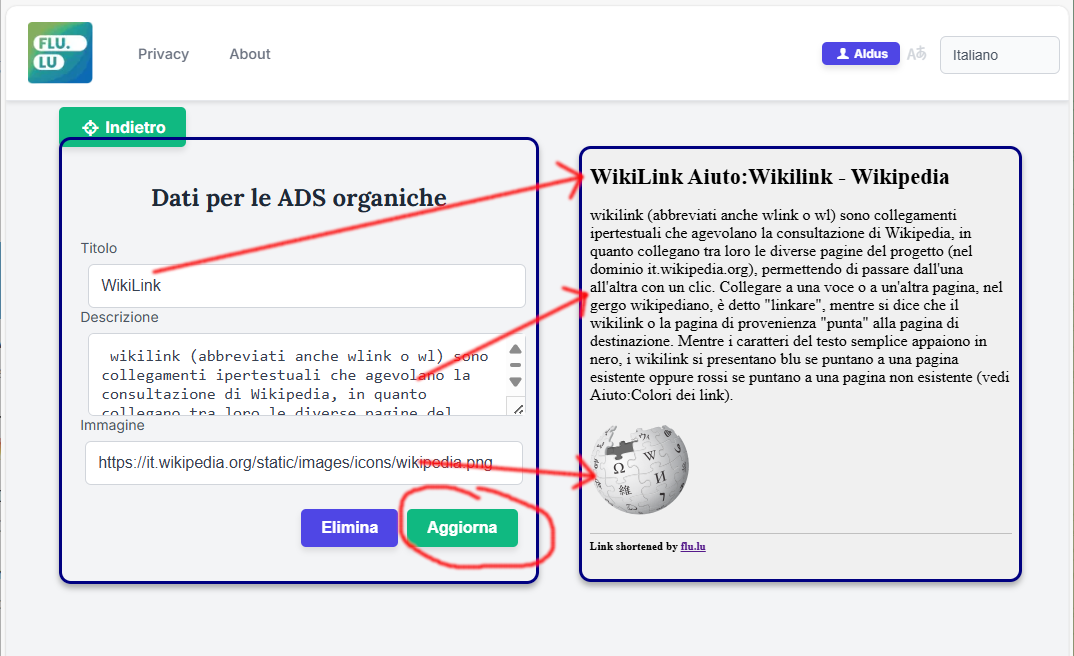
Lien dynamique
Cette fonctionnalité avancée vous permet de modifier automatiquement la destination d'un lien en fonction de la date. Par exemple, un lien peut pointer vers une page promotionnelle de janvier, puis passer automatiquement à celle de février, et ainsi de suite. C'est extrêmement utile pour les offres à durée limitée ou les contenus saisonniers.

Imprimer en PDF
En appuyant sur le bouton n.2, vous pouvez générer un PDF contenant le rapport complet du lien. Le document inclut :
- Lien raccourci et destination (y compris dynamique)
- Code QR généré
- Aperçu personnalisé
- Graphiques des clics par heure de la journée, source et appareil
- Liste détaillée des derniers clics : date, provenance, appareil et localisation
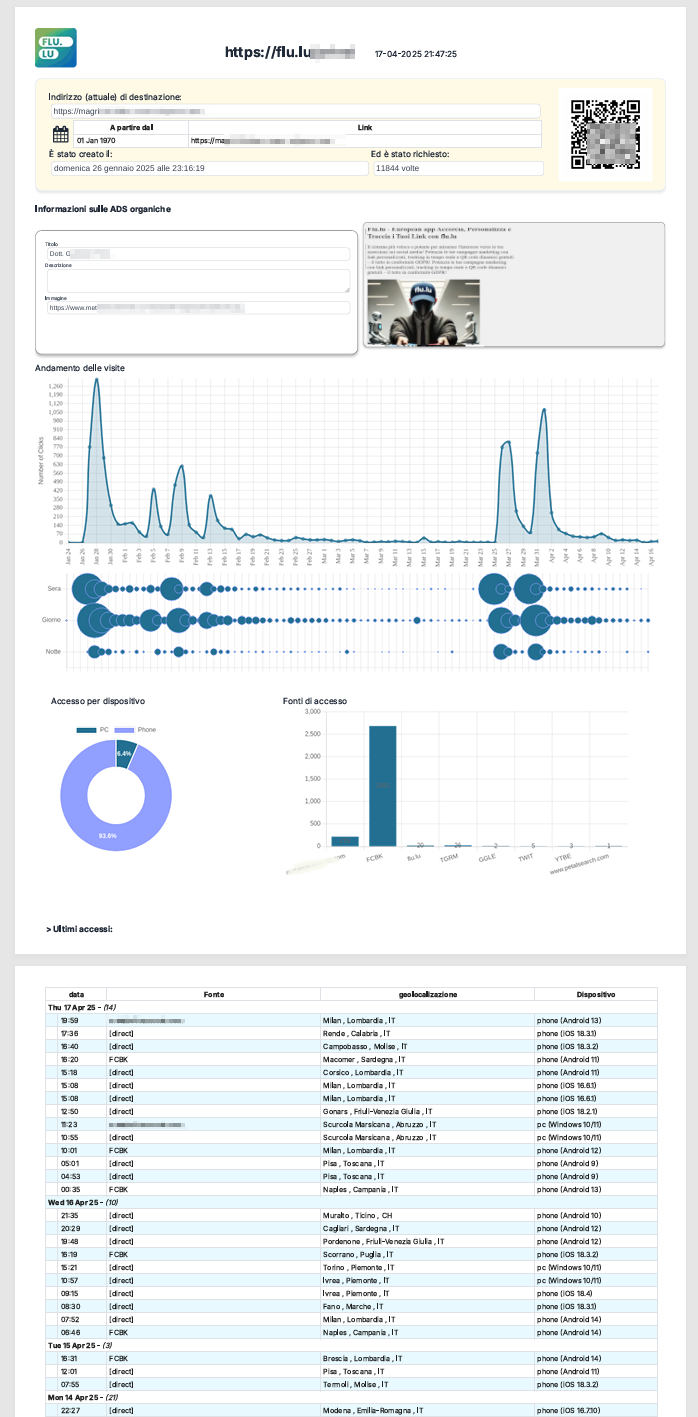
Générateur UTM
Le Générateur UTM de flu.lu vous permet d’ajouter facilement des paramètres UTM à vos liens raccourcis, afin de suivre précisément les sources de trafic et la performance de vos campagnes.
Comment ça marche ?
Lorsque vous créez ou modifiez un lien, flu.lu définit automatiquement le paramètre utm_source=flulu par défaut. Cette valeur identifie que le trafic provient de la plateforme flu.lu et garantit la compatibilité avec le système de suivi et les statistiques avancées (voir la section Pixel).
Vous pouvez personnaliser les principaux paramètres UTM :
utm_source: la source du trafic (ex. : facebook, newsletter, instagram). Si laissé vide, la valeur par défaut seraflulu.utm_medium: le support de la campagne (ex. : cpc, email, bannière).utm_campaign: le nom de la campagne (ex. : lancement2025).utm_termetutm_content: optionnels, pour des mots-clés ou des variantes d’annonce.
Remarque : Si vous souhaitez suivre les visites et collecter des statistiques avancées, vous pouvez le faire en activant l’analyse avancée via l’installation du Pixel flu.lu. Pour plus de détails, veuillez consulter la section dédiée du manuel.
Où le trouver : Le Générateur UTM est accessible depuis la page de détails de chaque lien, sous l’élément Générateur UTM dans le menu latéral.

Analyse avancée des données
Dans le panneau de liens, vous pouvez visualiser et gérer les données des clics. Le bouton n.7 donne accès à une visualisation détaillée des clics, tandis que le bouton n.6 permet d'exporter les données au format CSV pour des analyses externes ou des rapports sur Excel ou Google Sheets.
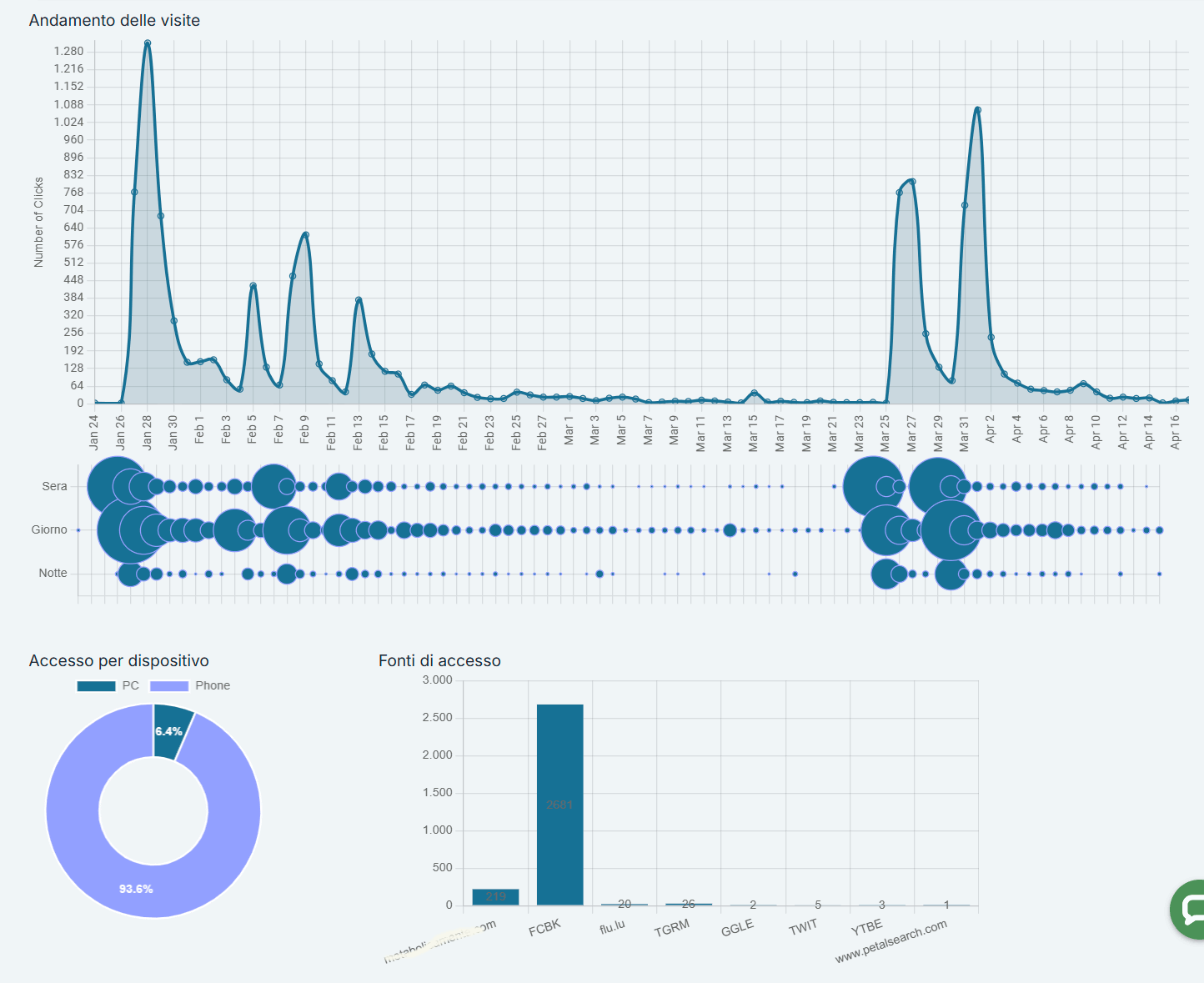
Les métriques incluent :
- Clics agrégés dans le temps
- Répartition par tranche horaire : matin, après-midi, soir, nuit
- Appareils utilisés (smartphone, tablette, ordinateur)
- Sources de trafic (Facebook, LinkedIn, Twitter, etc.)
Panneau de contrôle utilisateur
Via le bouton n.1, vous accédez au panneau principal où tous vos liens sont affichés. De là, vous pouvez également supprimer un lien (y compris toutes les données et statistiques associées), gérer vos clés API, modifier votre mot de passe et vous déconnecter.
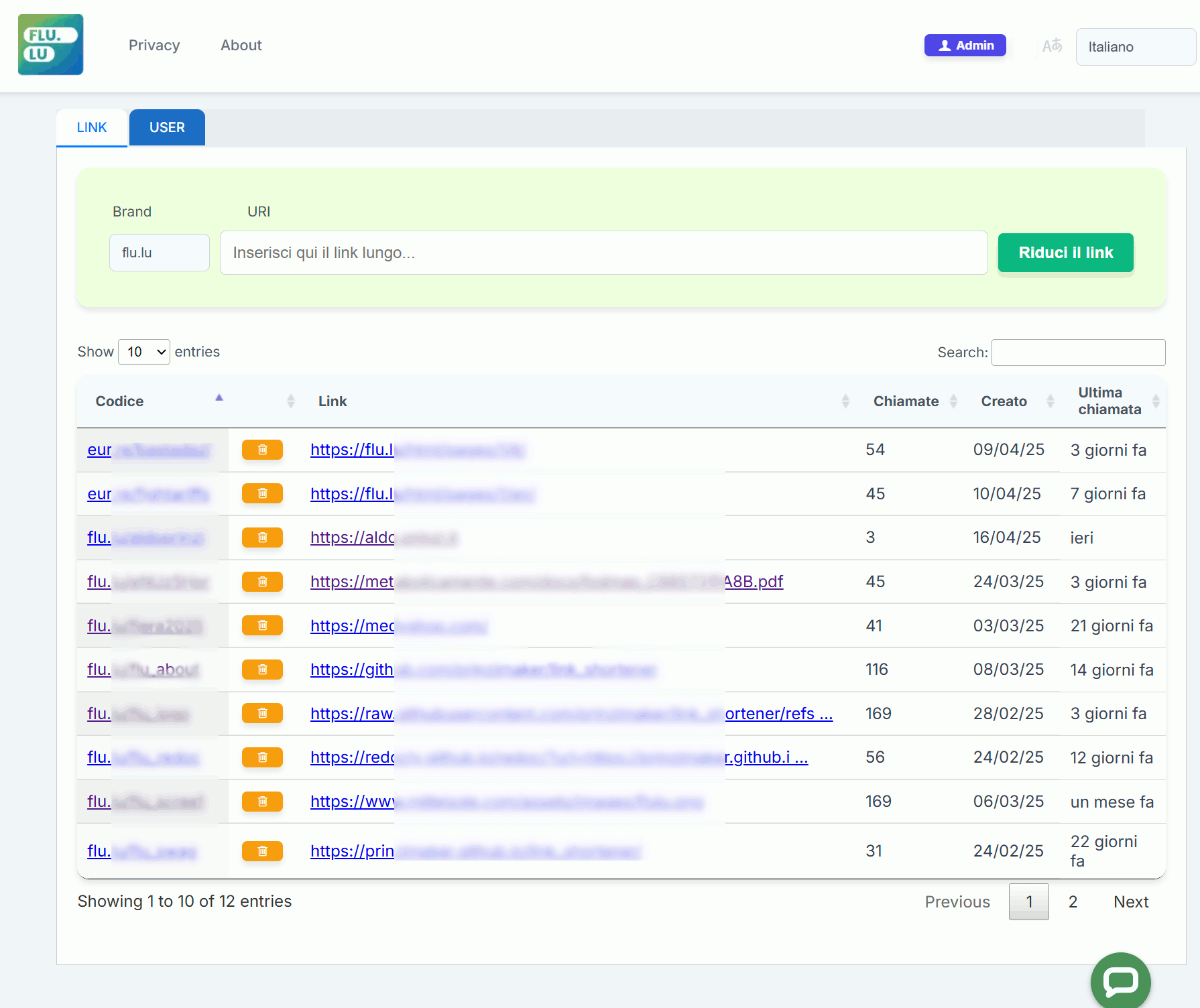
Panneau de contrôle utilisateur - Espace utilisateur et API
Dans l'onglet utilisateur, vous pouvez effectuer des opérations de gestion de compte :
- Se déconnecter du système
- Copier ou régénérer votre clé API
- Modifier le mot de passe de votre compte
Les API flu.lu permettent de créer et de surveiller des liens automatiquement depuis d'autres applications. La documentation complète de l'API est disponible au lien ici.